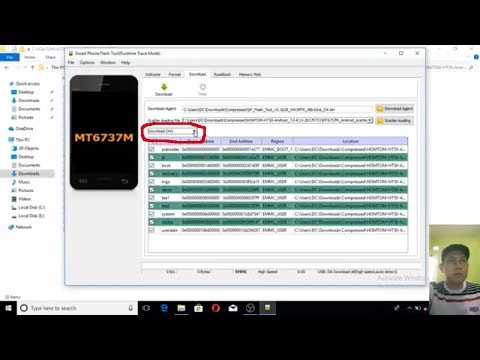ዊንዶውስ 10 አብሮ የተሰራ የመተግበሪያ መደብር አለው ፣ ግን እንደ Android ያሉ ብዙ መተግበሪያዎች የሉትም። እንደ እድል ሆኖ ፣ በዊንዶውስ ላይ የ Android መተግበሪያዎችን የሚጭኑበት መንገድ አለ። ይህንን ለማድረግ በመጀመሪያ BlueStacks የተባለውን ፕሮግራም መጫን እና ከዚያ በፕሮግራሙ በኩል መተግበሪያዎቹን መጫን አለብዎት። BlueStacks ለጨዋታዎች የተነደፈ ነው ፣ ግን እሱ መደበኛ መተግበሪያዎችን እንዲሁ ሊጭን ይችላል። ይህ wikiHow BlueStacks ን እንዴት እንደሚጭኑ እና በ BlueStacks ውስጥ የ Android መተግበሪያዎችን እንዴት እንደሚጭኑ ይነግርዎታል።
ደረጃዎች
ዘዴ 1 ከ 3: BlueStacks ን መጫን

ደረጃ 1. ወደ BlueStacks ማውረጃ ገጽ ይሂዱ።
እዚህ ሊያገኙት ይችላሉ።

ደረጃ 2. አውርድ BlueStacks ን ጠቅ ያድርጉ።
በገጹ መሃል ላይ ያለው አረንጓዴ አዝራር ነው።

ደረጃ 3. ማውረዱ ከጨረሰ በኋላ የ BlueStacks መጫኛውን ይክፈቱ።

ደረጃ 4. በ UAC መገናኛ ሳጥን ላይ አዎን የሚለውን ጠቅ ያድርጉ።

ደረጃ 5. አሁን ጫን የሚለውን ይምረጡ።
ከዚያ መጫኑ እስኪጨርስ ይጠብቁ።

ደረጃ 6. ለ Hyper-V መዳረሻን ይስጡ።
ምናባዊ ማሽን ውስጥ Android ን ማሄድ ስለሚያስፈልገው Hyper-V ለ BlueStacks እንዲሠራ ያስፈልጋል። የ Android መተግበሪያውን መጫኑን ከመቀጠልዎ በፊት ኮምፒተርዎን እንደገና ማስጀመር ያስፈልግዎታል።
ዘዴ 2 ከ 3: BlueStacks ን ማቀናበር

ደረጃ 1. BlueStacks ን ይክፈቱ።
አሁን በዴስክቶፕዎ ላይ ለ BlueStacks አቋራጭ መኖር አለበት። BlueStacks ን ለመክፈት አቋራጩን ሁለቴ ጠቅ ያድርጉ።

ደረጃ 2. BlueStacks ውስጥ Google Play ን ይክፈቱ።

ደረጃ 3. SIGN IN የሚለውን ጠቅ ያድርጉ።

ደረጃ 4. ወደ ጉግል መለያዎ ይግቡ።
ወደ Play መደብር ለመግባት ይህንን ማድረግ ያስፈልግዎታል።

ደረጃ 5. ከገቡ በኋላ «ዝለል» ን ይምረጡ።
አገናኙን ለመድረስ ወደ ታች ማሸብለል ሊኖርብዎት ይችላል።

ደረጃ 6. በ Google የአገልግሎት ውል ይስማሙ።
ወደ Play መደብር ለመግባት ይህንን ማድረግ ያስፈልግዎታል።

ደረጃ 7. በሚቀጥለው ገጽ ላይ ተጨማሪ ጠቅ ያድርጉ።
ከዚያ ፣ ተቀበልን ጠቅ ያድርጉ።
ዘዴ 3 ከ 3 - የ Android መተግበሪያዎችን መጫን

ደረጃ 1. በ BlueStacks ውስጥ Google Play ን ይክፈቱ።

ደረጃ 2. በፍለጋ አሞሌው ሊጭኑት የሚፈልጉትን መተግበሪያ ይፈልጉ።
የፍለጋ አሞሌ በገጹ አናት ላይ ነው።

ደረጃ 3. ጫን የሚለውን ጠቅ ያድርጉ።
ይህ መተግበሪያውን ወደ BlueStacks ይጭናል። የመተግበሪያውን የመጨረሻ ለመክፈት በዴስክቶፕዎ ላይ ባለው አቋራጭ ላይ ጠቅ ያድርጉ። የፈለጉትን ያህል መተግበሪያዎችን ለመጫን እነዚህን እርምጃዎች መድገም ይችላሉ።
ጠቃሚ ምክሮች
- BlueStacks ን በሚጭኑበት ጊዜ መጫኑን የሚያስተጓጉል ከሆነ ጸረ -ቫይረስዎን ለጊዜው ማሰናከል ያስፈልግዎታል።
- እርስዎ የሚፈልጉት መተግበሪያ በ Microsoft መደብር ላይ የሚገኝ ከሆነ ፣ በ BlueStacks ላይ ከሚሠራው የ Android መተግበሪያ በተሻለ ስለሚሠራ የ Microsoft መደብር መተግበሪያውን መጫን አለብዎት።